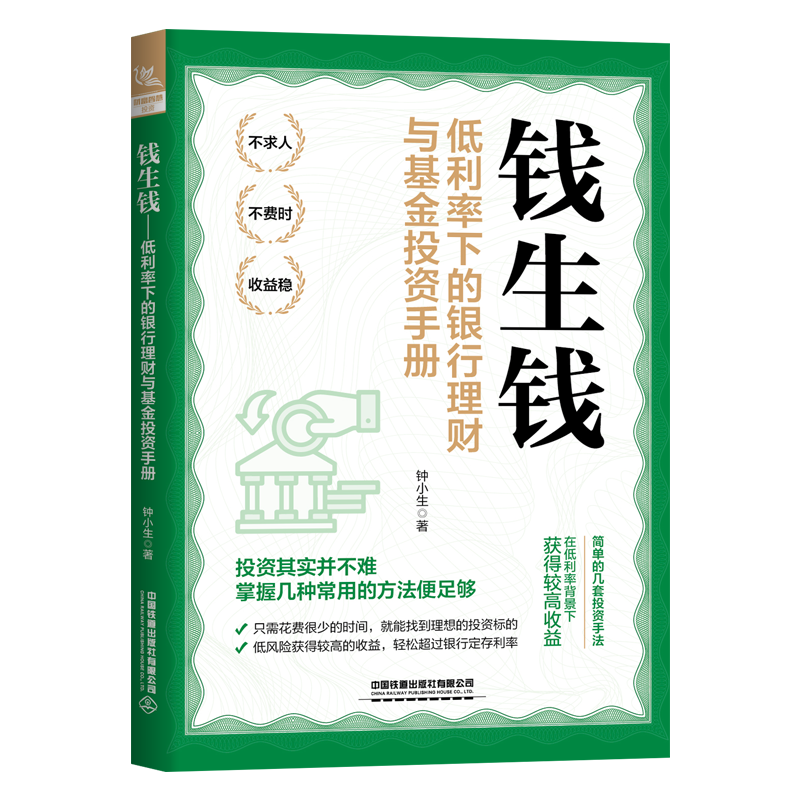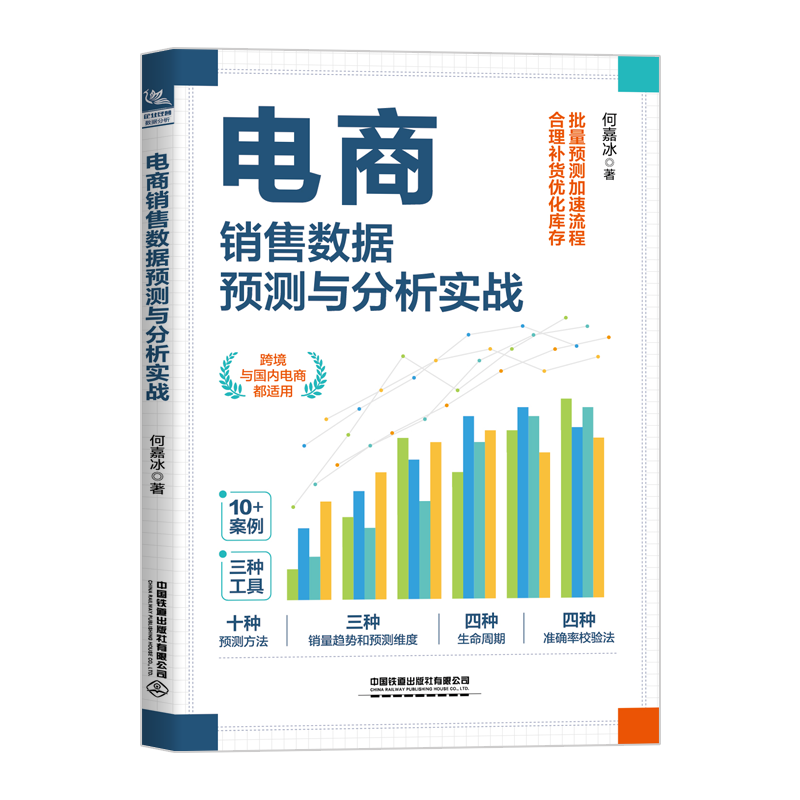幻灯片密码--PPT演示与动画设计
书 号:9787113117641
丛 书 名:
作 者:刘海燕 余洋
译 者:
开 本:16开
装 帧:平装
正文语种:
出 版 社:中国铁道出版社有限公司
定 价:59元
-
内容简介
本书从现代商务办公对PowerPoint的实际需求出发,通过对色彩、素材图片、版式等幻灯片设计要素进行分析,充分应用多媒体对象、动画效果和交互作用带来酷炫的视觉感受,并结合制作个性化演示文稿的具体操作实践,进行演示文稿的策划、设计、制作与讲解。通过学习可提升鉴赏能力,制作出具有设计感、实用性的演示文稿。“策划”是商务演讲的前提:本书言简意赅的介绍了在制作商务PPT之前应进行怎样的策划与准备工作,完善的策划工作是举办一场成功演讲的前提。“设计”是PPT制作的基石:要制作完美的PPT绝非简单的打字或贴图,本书讲解了色彩的构成、图片处理、版式的设计、动画的配合等相关知识,不仅可以为制作合格的商务PPT奠基,还可以引导用户制作具有个性化和时尚感的演示文稿。“制作”是达成目标的手段:本书中常以流程的方式简述制作PPT时的操作步骤,力求以最短的篇幅讲解最多的内容,以实例为基础讲解软件的使用技巧。“应用”是实际工作的需求:本书以应用为着眼点,对知识点或案例进行了细致的分析讲解,确保读者能举一反三的在实际工作中应用所学知识。 -
前言
PowerPoint是商务办公领域中最常用的工具,可以利用它进行产品推广、商务会议、企业宣传等活动的辅助展示。常规的PowerPoint相关书籍通常只讲解怎样使用该软件制作演示文稿,但真正要在商务实战中融会贯通地应用PowerPoint,完美地表达、展现演讲主题,光学习制作方法是远远不够的。
为此我们编写了这本《幻灯片密码——PPT演示与动画设计》,本书从现代商务办公对PowerPoint的实际需求出发,通过对色彩、素材图片、版式等幻灯片设计要素进行分析,充分应用多媒体对象、动画效果和交互功能带来酷炫的视觉感受,并结合制作个性化演示文稿的具体操作实践,进行演示文稿的策划、设计、制作与讲解。通过学习本书内容可提升鉴赏能力,制作出具有设计感、实用性强的演示文稿。
本书特色内容
在制作商务PPT的过程中,若查阅泛泛而讲的书籍辅助学习,很可能耗时费力却一无所获,而本书则囊括了成熟的演示文稿制作的几个关键点,能够帮助您迅速地制作出满意的商务幻灯片。
“策划”是商务演讲的前提:本书言简意赅地介绍了在制作商务PPT之前应进行怎样的策划与准备工作,完善的策划工作是举办一场成功演讲的前提。
“设计”是PPT制作的基石:要制作完美的PPT绝非简单的打字或贴图,本书讲解了色彩的构成、图片处理、版式的设计、动画的配合等相关知识,不仅可以为制作合格的商务PPT奠定基础,还可以引导用户制作具有个性化和时尚感的演示文稿。
“制作”是达成目标的手段:本书中常以流程的方式简述制作PPT时的操作步骤,力求以最短的篇幅讲解更多的内容,以实例为基础讲解软件的使用技巧。
“应用”是实际工作的需求:本书以应用为着眼点,对知识点或案例进行了细致的分析讲解,确保读者能举一反三地在实际工作中应用所学知识。
本书主要内容
本书共分为14部分,逐层递进地讲解了演示文稿的设计、制作方法,以及在实际生活中综合应用的过程,下面分别介绍各章节内容:
Part 01~02:主要介绍演示文稿制作的基础知识,例如演讲前的策划、准备演讲的素材、设置工作界面等。
Part 03:主要介绍PPT中文本设计的相关知识,将文本从展示信息提升到传播美感的层次上来。
Part 04:主要介绍PPT中图形图片设计的相关知识,包括图形图片的选择与应用,图形图片的处理与修饰,以及图片与文本配合的技巧。
Part 05~06:主要介绍PPT中表格、图表和图示的应用,包括用直观的表格、图表展示数据,用图示指引思维方向,用形状辅助演讲,以及在商务PPT中展示可视化数据。
Part 07:主要介绍PPT中的版式设计,包括版式设计的技巧、色彩应用与心理的关系,PPT中各版块的布局,PPT模板的应用与设计等。
Part 08:主要介绍多媒体对象在PPT中的应用,包括怎样在PPT中插入声音和视频元素,怎样控制声音和视频的播放,以及怎样实现PPT与Flash动画的交互。
Part 09~10:主要介绍动画效果在PPT中的应用,例如怎样在PPT中添加各种效果的动画,怎样巧妙地搭配动画效果,从而使幻灯片更加灵动诱人。
Part 11:主要介绍制作PPT交互效果及利用交互作用设计特效演示文稿的具体方法。
Part 12:主要介绍利用Photoshop软件处理PPT素材图片的基本手段。
Part 13~14:主要介绍制作完成PPT之后需要做的后期工作,包括展示和放映演示文稿,保存、打印和打包演示文稿等,同时还介绍了PPT的其他扩展功能。
Case 01~03:以3个不同性质的案例来展示PPT完整的制作流程,以及PPT在实际生活中的应用。
本书创作团队
本书由刘海燕、余洋编著,其他参与本书资料整理、多媒体开发、程序调试的人员有杨小丽、刘益杰、邱银春、黄小红、王颖等,在此对大家的辛勤工作表示衷心的感谢!
由于编者经验有限,加之时间仓促,书中难免会有疏漏和不足之处,恳请专家和读者不吝赐教。
2010年11月 -
目录
— PAGE 1 —
目录 幻灯片密码——PPT演示与动画设计
Contents
Part 1
Part 2
01 我们为什么需要PPT
P 002
04 演示成功的要素
P 016
03 演示文稿的内容特性分析
P 012
02 不同的演示文稿,同样的精彩
P 004 05 精彩PPT的制作重点
P 017
01 PowerPoint 2007工作界面对比剖析
P 020
PowerPoint——为演示而生
初识PowerPoint 2007
丰富多样的演示效果 P 002
方便快捷的使用方式 P 003
丰富多样的拓展功能 P 004
明确演示的目的 P 016
弄清展示的受众 P 016
抓住别人的耳朵 P 016
让人理解你的思想 P 017
版式设计 P 017
色彩应用 P 018
动画设置 P 018
主题明确 P 018
商务办公演示文稿 P 004
教学课件演示文稿 P 008
生活娱乐演示文稿 P 010
图文音像,魔幻影灯 P 012
动态演示,酷炫动画 P 013
轻松一点,方便快捷 P 015
Office按钮——集合基础操作 P 020
快速访问工具栏—— 发出快捷
指令 P 021
功能区选项卡——归纳整合
各类操作 P 021
帮助系统——为用户提供自主
学习服务 P 022
“文字”迷你工具栏——快捷
设置文字格式 P 022
幻灯片/大纲窗格——帮助进行幻灯片与
文本结构的控制 P 023
任务窗格——专项任务的相关
设置项集合 P 023
其他常规组成部分解析 P 024
定义最适合自己的工作环境 P 024
— PAGE 2 —
目录 幻灯片密码——PPT演示与动画设计
Contents
Part 3
02 PowerPoint 2007文件格式及特征
P 025
01 简洁美观的文本设计
P 040
06 合理安排幻灯片结构
P 033
03 在幻灯片中插入文本的三种方式
P 046
04 编辑和检查幻灯片中的文本信息
P 049
05 构建PowerPoint的字体系统
P 029
04 多种演示文稿新建方式
P 027
02 文字设计与编排设计
P 042
03 梳理演示文稿的制作流程
P 026
文本——不容忽视的演示力量
从已有资料中提取要点形成结构 P 033
几种常见的幻灯片结构介绍 P 035
利用占位符插入文本 P 046
在“大纲”窗格中插入文本 P 047
绘制文本框插入文本 P 048
编辑文本 P 049
检查文本 P 050
丰富电脑中的字体 P 029
选择幻灯片中使用的字体 P 031
幻灯片中适合的字号大小 P 033
什么是文本设计 P 040
演示文稿何时需要文本设计 P 040
文本设计的基本原则 P 041
根据结构和形态特征进行
文字设计 P 042
常见的编排设计方法 P 044
— PAGE 3 —
目录 幻灯片密码——PPT演示与动画设计
Contents
Part 4
01 图形图片的设计方法
P 066
05 调整文本的格式
P 052
06 制作精美的艺术字效果
P 055
04 设置图形的格式
P 074
07 让标题幻灯片更有吸引力
P 059
08 在幻灯片中实现滚动的文本框
P 062
03 在幻灯片中插入图片
P 071
02 在幻灯片中插入图形
P 068
05 设置格式,美化图片
P 077
06 文字与图片的结合
P 087
美轮美奂的图形图片
图形图片的分类 P 066
图形图片的基本设计技巧 P 067
认识“绘图工具-格式”选项卡 P 074
设置图形的样式 P 075
常见的标题幻灯片的制作方法 P 059
制作演示文稿的标题文本 P 060
添加滚动文本框控件 P 062
调整滚动文本框的属性 P 064
调整字体格式 P 052
调整段落格式 P 054
为文本添加艺术字效果 P 055
设置自定义艺术字效果 P 057
对插入的图片进行简单的操作 P 077
设置图片的外观效果 P 079
凸显图片中的文字 P 087
让文字遵循图片的视觉方向 P 091
认识PowerPoint 2007自带的
形状 P 068
插入形状库中的图形 P 069
认识图片格式 P 071
在幻灯片中插入剪贴画 P 072
在幻灯片中插入外部图片 P 074
— PAGE 4 —
目录 幻灯片密码——PPT演示与动画设计
Contents
Part 5
09 设置幻灯片的背景格式
P 096
07 当符号进入图片——打破常规的
效果 P 091
01 让数据说话——使用表格与图表
的优势 P102
03 在幻灯片中插入与引用表格的几
种方式 P 105
08 在幻灯片中制作图片剪影
P 094
04 调整与美化表格的外观
P 109
05 根据需要创建合适的图表
P 111
06 用SmartArt图示代替文字说明
P 119
02 PowerPoint中表格与图表的共性
P 103
利用表格图表直观展示数据关系
更换幻灯片的背景格式 P 096
设置自定义的背景格式 P 098
调整表格布局 P 109
美化表格外观 P 110
各类图表特点介绍 P 111
在幻灯片中使用图表 P 115
认识各类SmartArt图示 P 119
幻灯片中图示的应用 P 121
将符号图像化 P 092
用符号点缀图片 P 093
选择容易制作剪影的
图片素材 P 094
制作图片剪影 P 095
使用表格,让数据更清晰 P 102
使用图表,让数据更直观 P 103
一个整体多个部分 P 104
来源于数据 P 104
相同的图形属性 P 105
按指定行列插入表格 P 105
手动任意绘制表格 P 106
创建Excel数据表格 P 107
使用已有外部表格 P 107
完全自行制作表格 P 109
— PAGE 5 —
目录 幻灯片密码——PPT演示与动画设计
Contents
Part 6
01 图表、表格和图示也需要与时
俱进 P 126
04 换一种思路,用图形代表数据
P 141
03 绘制个性化的图表、表格和图示
P134
02 修改传统的图表、表格和图示
P 129
05 在幻灯片中实现图表的3D效果
P 144
让数据和逻辑关系更生动
传统的图表、表格和图示 P 126
与时俱进的图表、表格
和图示 P 127
用图形说话 P 141
绘制图形化的数据关系 P 142
认识3D效果 P 144
制作3D效果的图表 P 147
改变图表和表格的样式 P 129
改变图示的样式 P 132
绘制数据图表 P 135
绘制数据表格 P 137
绘制个性化图示 P 139
Part 7
01 不可不知的版式设计基本常识
P 150
03 色彩洞察心理——幻灯片配色
要领 P 156
02 幻灯片版式设计技巧
P 153
04 创建统一风格的演示文稿
P 162
灵活多变的版式设计
什么是版式设计 P 150
幻灯片中的版式 P 151
色彩的分类 P 156
色彩与心理 P 157
统一的风格来源于所应用的模板 P 162
引用外部模板 P 164
快速对齐 P 153
快速分栏并设置文本级别 P 154
— PAGE 6 —
目录 幻灯片密码——PPT演示与动画设计
Contents
Part 8
05 自定义幻灯片模板的设计
P 168
01 认识幻灯片中常用的媒体元素
P 176
03 控制声音的播放
P 182
04 为幻灯片录制旁白
P 186
05 控制视频的播放
P 187
06 PowerPoint与Flash的互动
P 190
02 在幻灯片中插入媒体对象
P 179
多媒体——绘声绘色地演示的法宝
在“媒体剪辑”组中为幻灯片
录制旁白 P 186
在幻灯片放映状态下录制旁白 P 187
在幻灯片中直接播放视频 P 188
利用控件控制视频的播放 P 189
在幻灯片中插入Flash动画的方法 P 190
将PowerPoint转换为Flash P 194
认识幻灯片的母版 P 168
在幻灯片母版中修改模板 P 169
在幻灯片母版中创建模板 P 172
声音和视频的格式 P 176
获取声音和视频素材的途径 P 177
在幻灯片中使用媒体元素的
注意事项 P 177
转换PowerPoint不支持的
媒体格式 P 178
在幻灯片中插入声音 P 179
在幻灯片中插入视频 P 181
循环播放声音直至幻灯片
结束 P 183
在同一张幻灯片中播放不同的
声音 P 183
播放指定部分的声音 P 184
利用控件控制声音的播放 P 185
— PAGE 7 —
目录 幻灯片密码——PPT演示与动画设计
Contents
Part 9
01 认识幻灯片中的动画
P 196
04 在幻灯片中添加动画
P 211
02 动画的5种类型
P198
03 典型的动画效果应用
P 208
05 简单动画的综合应用
P 215
06 应用动画的基本原则
P 219
应用动画,让幻灯片更精彩
什么是PPT动画 P 196
认识PPT的“动画”选项卡 P 197
为对象添加简单的自定义动画 P 211
自定义路径动画 P 212
无间断自动播放幻灯片 P 214
分析案例制作流程 P 215
案例制作详解 P 216
遵循简洁适当的原则 P 219
遵循自然的原则 P 220
以创意的动画突出主题 P 221
进入动画 P 199
强调动画 P 201
退出动画 P 202
路径动画 P 204
页面切换动画 P 206
眼前一亮的导航菜单 P 208
变换的LOGO P 209
图表的切换 P 210
场景的转变 P 210
Part 10
01 为同一对象添加不同的动画
P 224
02 在同一空间应用多个动画
P 227
酷炫的动画演义——唤醒视觉
变化中的对象 P 224
制作交通指示灯动画效果 P 225
在同一空间应用多个动画的
两种情况 P 227
制作旅游相册 P 228
管理同一位置的对象 P 231
— PAGE 8 —
目录 幻灯片密码——PPT演示与动画设计
Contents
Part 11
04 巧妙应用路径动画
P 239
03 文本动画和图表、图示动画
P 233
04 巧妙应用超链接
P 257
01 使用触发器控制动画的播放
P 244
03 编辑与修改超链接
P 252
05 设置动作实现幻灯片的交互
P 262
06 利用交互动画制作幻灯片导航
菜单 P 266
07 PowerPoint中的“画中画”效果
P 272
02 为幻灯片中的对象添加超链接
P 248
交互幻灯片——为演示文稿锦上添花
路径动画所产生的特殊效果 P 239
利用路径动画制作圣诞贺卡 P 240
通过绘制动作按钮设置动作 P 262
为幻灯片对象插入动作 P 265
幻灯片导航菜单分类 P 266
制作单页导航菜单 P 267
制作网页型的导航菜单 P 269
奇妙的“画中画”效果 P 272
制作演示文稿
“影院贺岁档期宣传” P 272
为文本设置动画效果 P 233
为图表、图示设置动画效果 P 236
换个方式,制作解释性
超链接 P 258
利用超链接也可以插入
多媒体元素 P 261
认识触发器 P 244
触发器的使用 P 245
什么是超链接 P 248
添加超链接 P 249
修改文本超链接的颜色 P 252
重新编辑超链接 P 254
去掉超链接的下画线与
设置屏幕提示 P 255
— PAGE 9 —
目录 幻灯片密码——PPT演示与动画设计
Contents
Part 12
01 认识Photoshop
P 276
06 制作合成的幻灯片背景
P 291
02 了解Photoshop的应用领域
P 278
03 利用Photoshop制作个性
文字 P 280
04 对演示文稿的图片进行
调色处理 P 284
05 在Photoshop中进行抠图
P 288
07 利用Photoshop中的滤镜处理
图片内部效果 P 294
08 利用Photoshop制作企业LOGO
P 300
导航
历史记录窗口色
利用Photoshop打造演示文稿
什么是Photoshop P 276
认识Photoshop软件的
工作界面 P 276
幻灯片合成背景图片欣赏 P 291
幻灯片合成背景图片的制作方法 P 292
制作图片的模糊效果 P 294
对图片内部进行扭曲 P 295
将图片纹理化 P 296
为图片的某部分打上马赛克 P 299
常见LOGO的设计方法 P 300
制作个性化的LOGO P 300
Photoshop的涉及范围 P 278
Photoshop在PowerPoint中的
应用 P 279
6种Photoshop个性文字的欣赏 P 280
制作冰雕效果艺术字 P 281
制作光照金属效果艺术字 P 282
常见的调色方式 P 285
调整风景照的颜色 P 285
修复幻灯片背景图片的颜色 P 286
在PowerPoint中抠图的方法 P 288
利用Photoshop抠图的
基本方法 P 289
— PAGE 10 —
目录 幻灯片密码——PPT演示与动画设计
Contents
Part 14
Part 13
01 为演示文稿添加保护
P 318
01 确定演示文稿的展示方式
P 304
02 展示演示文稿
P 306
03 发布演示文稿
P 326
03 巧妙使用幻灯片的备注功能
P 310
04 其他功能在PowerPoint中的
扩展 P 329
04 成功的演示文稿离不开
成功的演讲
P 312
02 打印和输出演示文稿
P 323
做好演示文稿的后勤工作
展示和放映演示文稿
将演示文稿发布成网页 P 326
自定义Web选项 P 327
添加或删除备注 P 310
在放映状态下查看备注 P 311
减少PPT文件大小
——NXPowerLite P 329
优化PPT文件——Optimizer P 330
修复损坏的PPT
——PowerPoint Recovery P 331
修复文件里面的链接——FixLinks P 332
图表和图示工具 P 332
商务演示文稿的展示原则 P 313
演讲台上的技巧 P 314
为演示文稿添加密码 P 318
转换演示文稿的格式 P 319
设置演示文稿的访问权限 P 321
利用PowerPoint直接播放
演示文稿 P 304
借助播放器播放演示文稿 P 304
将演示文稿保存为PPSX格式 P 305
确定演示文稿的放映类型 P 306
隐藏或显示幻灯片 P 307
排练放映时间 P 308
在幻灯片放映状态下进行
书写 P 309
演示文稿打印设置 P 323
打印预览设置 P 324
打包输出演示文稿 P 324
— PAGE 11 —
目录 幻灯片密码——PPT演示与动画设计
Contents
Case 1
01 “公司网页”演示文稿的准备阶段
P 336
01 “新店开业宣传短片”演示文稿
的准备阶段 P 356
02 案例“公司网页”的制作过程
P 338
02 案例“新店开业宣传短片”的制
作过程 P 358
公司网页
案例的受众 P 336
演示文稿风格的确定 P 336
准备素材 P 337
定位案例的基调 P 356
案例素材的选择 P 356
制作网页欢迎界面和
导航菜单 P 339
制作“公司简介”幻灯片 P 342
制作“历史销量”和
“新品推荐”幻灯片 P 343
制作“内部通告”幻灯片 P 347
制作“招贤纳士”幻灯片 P 350
在Photoshop中处理素材 P 359
制作渲染气氛的片头 P 361
新店宣传内容幻灯片 P 366
新店宣传短片的后期处理 P 373
Case 02 新店开业宣传短片
— PAGE 12 —
目录 幻灯片密码——PPT演示与动画设计
Contents
01 “追击彩蛋”游戏演示文稿的准
备阶段 P 376
02 案例“追击彩蛋”游戏的制作过程
P 378
案例的策划 P 376
案例“追击彩蛋”
游戏的方案设计 P 376
案例制作的难点分析 P 377
首页幻灯片的制作 P 379
游戏菜单与游戏规则
幻灯片的制作 P 383
制作缓冲进度条 P 385
制作不同难度等级的游戏 P 387
实现幻灯片中的交互效果 P 390
为游戏添加音效 P 394
Case 03 小游戏——追击彩蛋 -
作者介绍
主要拟约作者顺序姓名学历职称学科专长通 讯 地 址1刘海燕本科 办公方向图形方向作者单位 邮政编码 电 话135407880292余洋本科 办公方向社科方向作者单位 邮政编码 电话13708239775 -
编辑推荐
本书从现代商务办公对PowerPoint的实际需求出发,通过对色彩、素材图片、版式等幻灯片设计要素进行分析,充分应用多媒体对像、动画效果和交互作用带来酷炫的视觉感受,并结合制作个性化演示文稿的具体操作实践,进行演示文稿的策划、设计、制作与讲解。通过学习可提升鉴赏能力,制作出具有设计感、实用性的演示文稿。 -
书评书荐
-
附件下载
图书推荐